Você está enfrentando o problema frustrante de perder suas músicas favoritas na Apple Music Library? Você investe tempo e esforço na criação de uma coleção de suas músicas favoritas, apenas para descobrir que elas desaparecem no ar. Mas não se preocupe! Não é difícil corrigir problemas comuns do Apple Music.
Neste artigo, mostraremos como restaurar a Apple Music Library e orientaremos você no processo passo a passo. Quer seja um simples erro de configuração ou um problema de assinatura, você receberá a música de volta. Vamos mergulhar!
- Por que minha biblioteca de música da Apple desapareceu
- Como restaurar a biblioteca de música da Apple
- Correção 1: verifique as configurações de música da Apple
- Correção 2: verifique seu ID Apple
- Correção 3: verifique a assinatura do Apple Music
- Correção 4: sincronize novamente sua biblioteca de música da Apple
- Correção 5: recuperar músicas no iTunes
- Dica: como restaurar a biblioteca de música da Apple após o término da assinatura?
Por que minha biblioteca de música da Apple desapareceu?
Antes de avançar para as soluções, é importante entender por que sua biblioteca do Apple Music desapareceu. Os motivos que podem levar a esta circunstância são os seguintes:
-
• Exclusão ou remoção acidental: Você pode ter excluído seus arquivos de música ou movido-os para um local diferente.
-
• Problema de armazenamento: Pode não haver espaço suficiente no iPhone/Mac.
-
• Problemas com seu ID Apple: Às vezes, usar um ID Apple diferente pode fazer com que sua biblioteca desapareça.
-
• Problemas com sua assinatura do Apple Music: Assinaturas expiradas podem fazer com que sua música desapareça.
-
• Erros de sincronização: Sua biblioteca pode não estar sincronizada corretamente entre os dispositivos.
-
• Falha no download: As músicas podem não ser baixadas da nuvem com êxito.
Como restaurar a biblioteca de música da Apple no iPhone/Mac
As causas do desaparecimento da Apple Music Library podem ser diferentes para cada pessoa. Você pode solucionar cada problema em ordem. Se o método anterior não resolver o problema, pule para o próximo.
Agora, vamos explorar as soluções uma por uma.
📌 Nota:
Antes de prosseguir para as etapas de correção abaixo, certifique-se de que seu dispositivo Apple esteja atualizado para o sistema mais recente e verifique o status do sistema do Apple Music (uma vez que a manutenção de rotina do aplicativo pode afetar sua disponibilidade).
Correção 1: verifique as configurações de música da Apple
Você pode começar verificando as configurações do Apple Music para ver se ativou sua biblioteca de música do iCloud com sucesso. Siga as etapas para reconfigurar as configurações do Apple Music.
No iPhone:
Passo 1. Abra “Configurações” e encontre “Música”. Acerte.
Passo 2. Certifique-se de que a opção "Biblioteca de música iCloud" esteja habilitada em seu dispositivo. Esta configuração permite que você acesse suas músicas em todos os dispositivos.
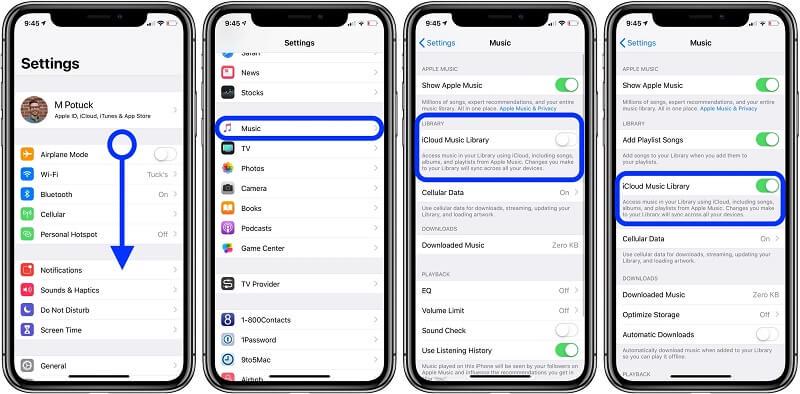
Passo 3. Em seguida, seu dispositivo recuperará a biblioteca do Apple Music no aplicativo Music.
No Mac:
Passo 1. Abra o iTunes e clique em “iTunes” no canto superior esquerdo.
Passo 2. Clique em “Preferências” e você verá uma guia chamada “Geral”.
Passo 3. Marque a caixa ao lado de Biblioteca de música do iCloud. Você também pode ativar “Mostrar recursos de música da Apple”, “Biblioteca de música do iCloud” e “Adicionar músicas à lista de reprodução” para cobrir suas bases.
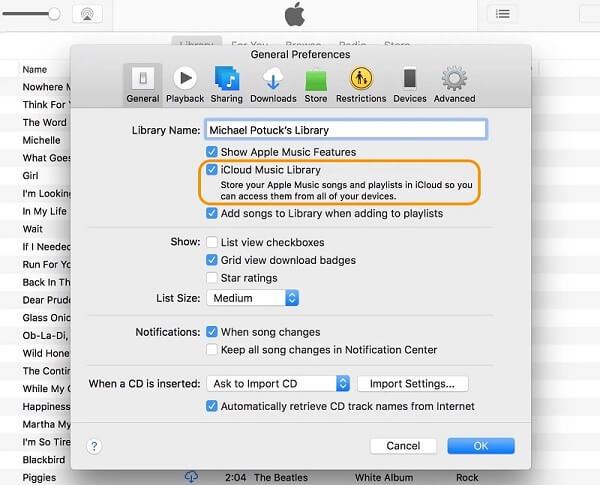
Correção 2: verifique seu ID Apple
Verifique se você está conectado com o ID Apple correto associado à sua assinatura do Apple Music. Às vezes, mesmo que você não tenha alterado as configurações da sua conta, você pode ter desconectado inadvertidamente da sua conta. Tudo que você precisa fazer é fazer login no Apple Music novamente.
Passo 1. Vá em “Configurações” e clique em “iTunes”. Verifique se o aplicativo está usando a conta correta.
Passo 2. Se a conta parecer boa, tente sair e entrar novamente na conta correta do iTunes para recuperar o Apple Music. Se não for o ID Apple correto, saia dele, altere-o para o ID correto e faça login novamente para ver se funciona.
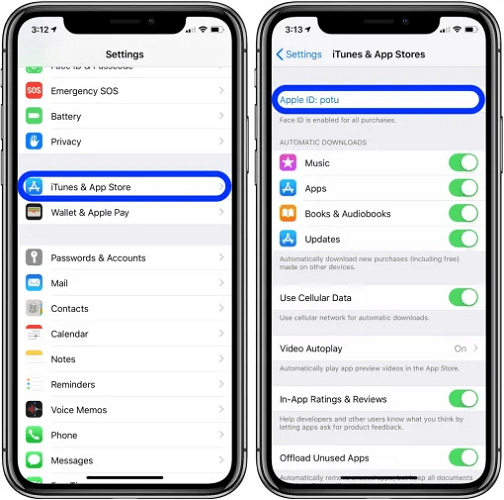
Correção 3: verifique a assinatura do Apple Music
Certifique-se de que sua assinatura do Apple Music esteja ativa e atualizada. Se sua assinatura expirou ou encontrou problemas de cobrança, isso poderá afetar seu acesso à biblioteca:
No iPhone:
Passo 1. Abra "Configurações", toque na foto do seu perfil e clique em "Assinaturas".
Passo 2. Toque em “Apple Music” para verificar os detalhes sobre sua assinatura do Apple Music, incluindo a data de renovação e o preço. Se você descobrir que sua assinatura expirou, renová-la pode ser a solução aqui.
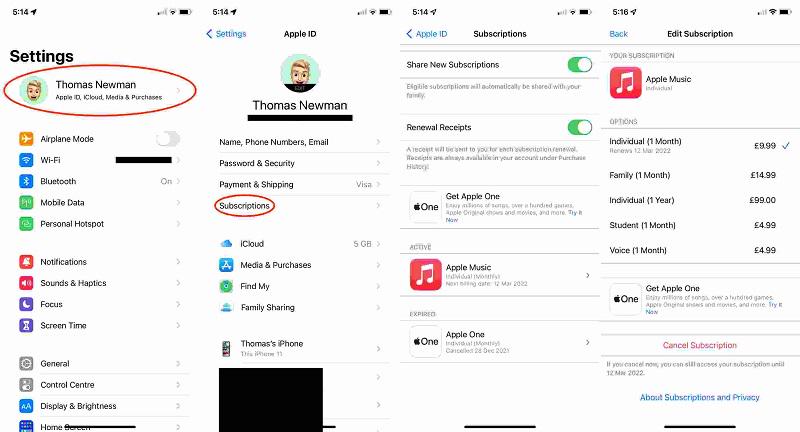
No Mac:
Passo 1. Abra a "App Store" e clique na foto do seu perfil.
Passo 2. Clique em "Configurações da conta". Na página pop-up, vá até “Assinaturas” e clique em “Gerenciar”.
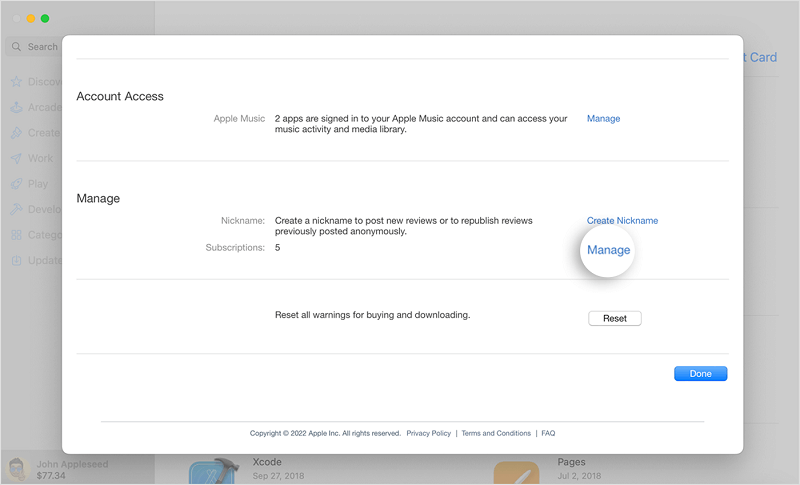
Passo 3. Encontre a assinatura do Apple Music e clique em “Editar” ao lado dela. Agora você pode verificar ou alterar suas assinaturas do Apple Music.
Correção 4: sincronize novamente sua biblioteca de música da Apple
Em certos casos, erros de sincronização podem fazer com que sua biblioteca desapareça, especialmente se sua conexão com a Internet cair. Para corrigir isso, você precisará sincronizar novamente sua biblioteca manualmente
No iPhone:
Passo 1. Vá em “Configurações” no seu dispositivo. Role para baixo e encontre "Música". Toque em sua página.
Passo 2. Encontre a opção "Sincronizar Biblioteca". Desative a opção por alguns segundos e reative a alternância. Então você só precisa esperar um pouco para sincronizar o Apple Music com o iPhone.
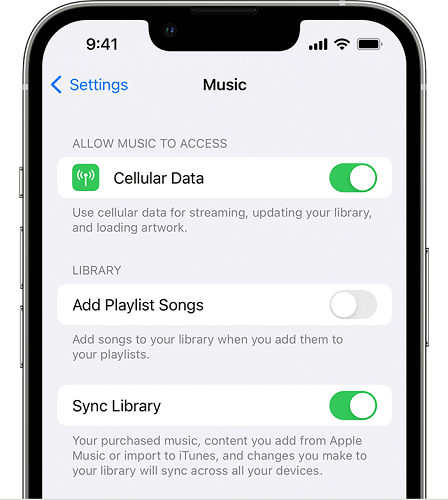
💡 Nota:
Se quiser saber mais sobre o método para sincronizar a Apple Music Library com o iPhone, você pode conferir este artigo: 3 soluções para sincronizar o Apple Music com o iPhone [atualizado em 2024]
No Mac:
Passo 1. Abra o aplicativo Apple Music. Em seguida, clique em “Conta” na barra de menu.
Passo 2. Na nova página, escolha “Arquivo” > “Biblioteca” > “Organizar Biblioteca”. Em seguida, selecione Consolidar arquivos.
Passo 3. Escolha "Música" > "Configurações ou Música" > "Preferências". Aqui, selecione a guia "Geral". Nesta categoria, ative o botão "Sincronizar Biblioteca" e clique em "OK". Depois disso, basta aguardar a sincronização da sua biblioteca de músicas.
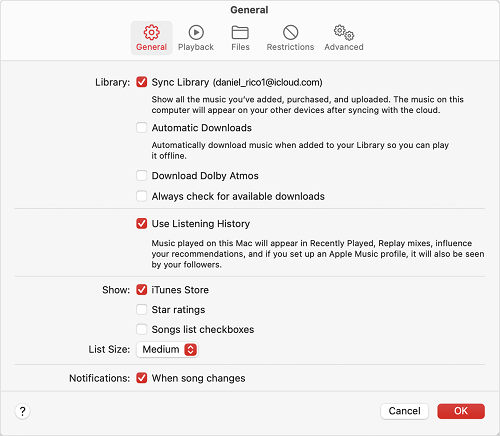
Correção 5: recuperar músicas no iTunes
Se você já baixou músicas do Apple Music para o seu computador, mas excluiu os álbuns por engano, você pode simplesmente baixá-los novamente para a sua biblioteca
No iPhone:
Passo 1. Abra o aplicativo iTunes Store. Para iPhone, toque no botão Mais na parte inferior e clique em “Comprado”. No iPad, toque em “Comprado”.
Passo 2. Escolha "Música" e encontre a música que você
Passo 3. Toque no ícone de download ao lado da música ou álbum para baixá-lo novamente.
No Mac:
Passo 1. Abra o iTunes ou o aplicativo Apple Music. Na barra de menu na parte superior da janela, clique em “Conta” > “Comprado”.
Passo 2. Clique na guia "Não está na minha biblioteca". Encontre a música que deseja baixar novamente. Em seguida, clique no botão de download para restaurá-lo em sua biblioteca.
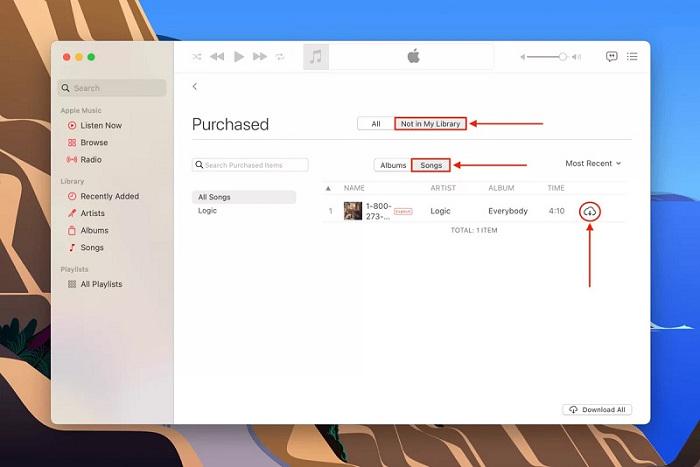
Dica: como restaurar a biblioteca de música da Apple após o término da assinatura
Quando a sua assinatura do Apple Music expirar, as músicas baixadas serão automaticamente excluídas do seu dispositivo porque a Biblioteca de Música do iCloud está desativada. Portanto, você não pode restaurar sua Apple Music Library diretamente, a menos que assine novamente o Apple Music e baixe novamente suas músicas.
Caso sua assinatura do Apple Music termine e você queira manter suas músicas acessíveis, você pode usar uma ferramenta profissional como TuneFab Apple Music Converter. Com isso, você pode obtenha o Apple Music gratuitamente para sempree mantenha suas músicas permanentemente, mesmo após o término da assinatura do Apple Music. Este software permite que você remova DRM de músicas/listas de reprodução/álbuns/etc do Apple Music. e convertê-los para formatos universalmente compatíveis, como MP3. Ao fazer isso, você pode continuar curtindo suas músicas favoritas mesmo sem uma assinatura ativa.
100% seguro
100% seguro
Conclusão
Perder sua Apple Music Library pode ser frustrante, mas com as soluções acima, você pode restaurar suas músicas favoritas sem esforço. Lembre-se de verificar suas configurações, ID Apple e status da assinatura. Além disso, não se esqueça da opção de usar TuneFab Apple Music Converter para manter sua música após o término da assinatura. Prepare-se para mergulhar de volta no mundo da sua música favorita e curtir o ritmo novamente!

TuneFab Apple Music Converter
Converta o Apple Music como arquivos MP3 para redefinir após o término da assinatura















